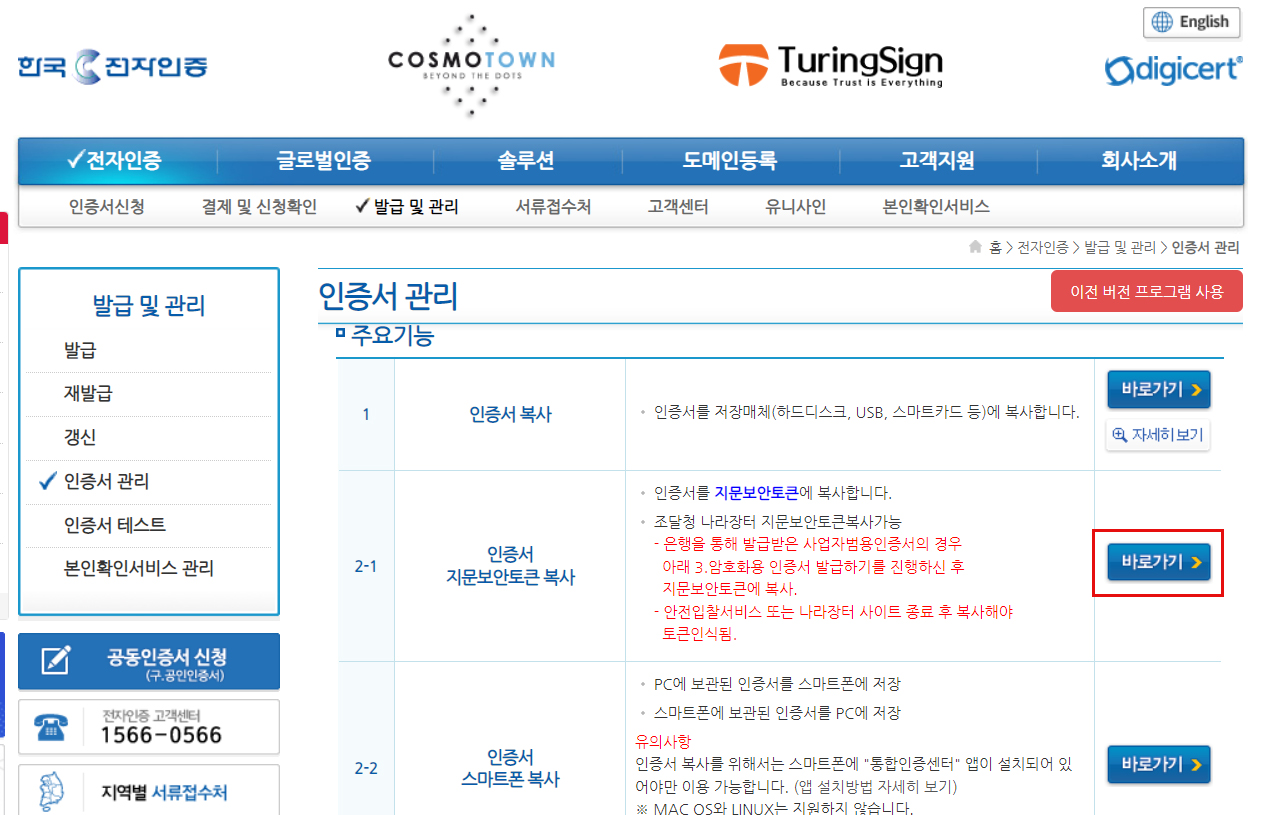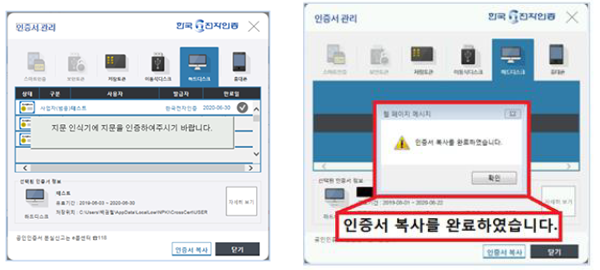유니온커뮤니티
| 인증서 복사 후 오류가 확인 될 경우 아래 절차대로 초기화 후 복사해주세요. | |
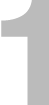 |
유니온커뮤니티 홈페이지 중앙 하단의 '삭제프로그램 다운로드'를 클릭합니다. http://bioseal.unioncomm.co.kr 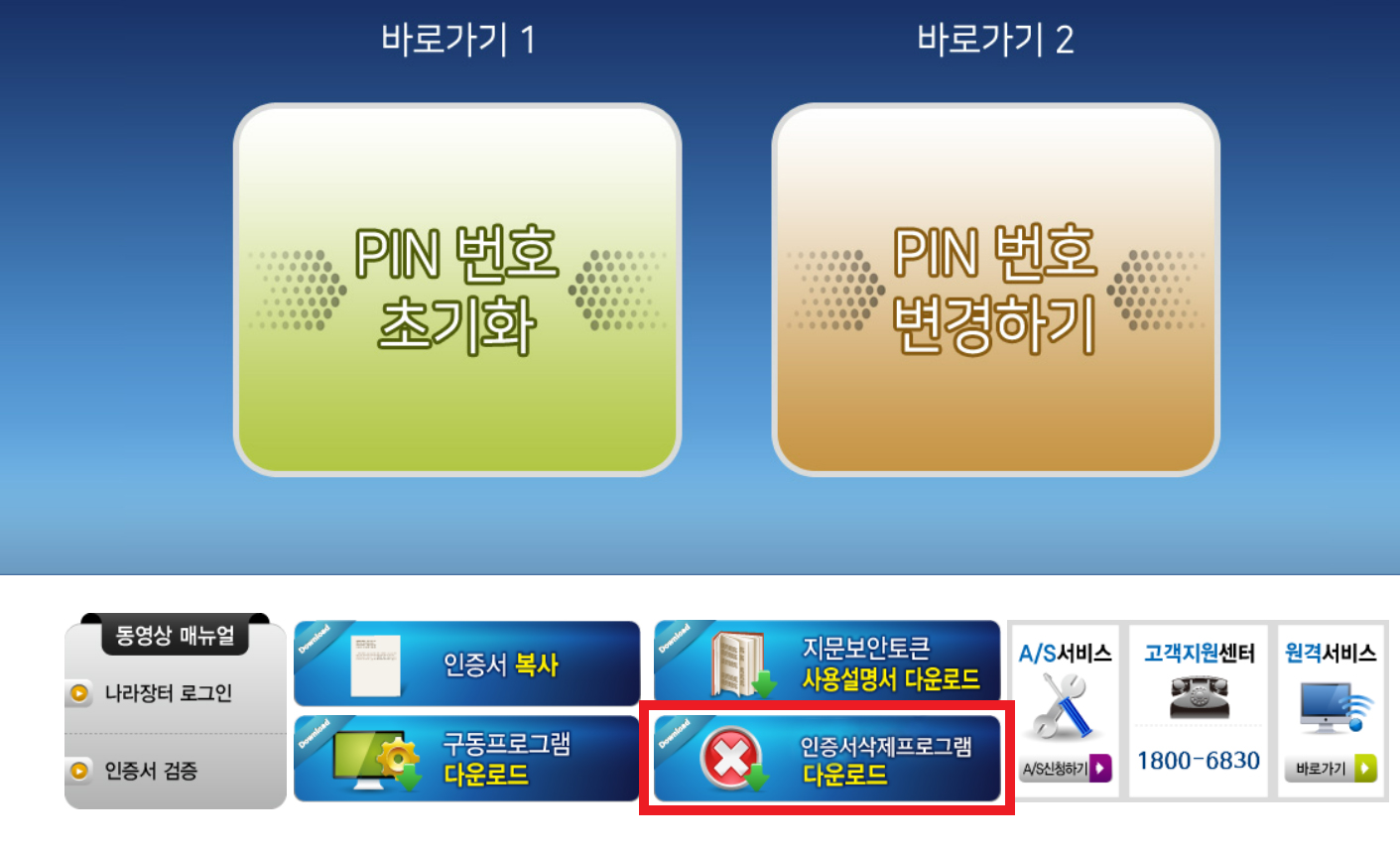
|
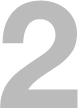 |
실행 버튼을 눌러 프로그램을 실행해주세요.  ※ 실행버튼은 윈도우 2003, XP에서는 상단에, 윈도우 7 이상은 하단에 나타납니다. |
 |
사용자 비밀번호에 보안토큰 8자리 비밀번호 즉, PIN번호(초기 0 여덟자리)를 입력한 후 ‘인증서 삭제'버튼을 눌러주세요. |
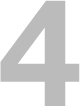 |
확인 버튼을 누른 뒤 지문을 인증해주세요. |
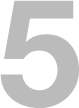 |
인증서 삭제 성공, 확인 버튼을 눌러 삭제를 완료합니다. |
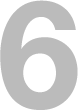 |
인증서를 삭제하고 난 후 다시 한국전자인증 홈페이지에서 복사를 진행해주세요. |
|
(1) 한국전자인증 홈페이지 > 5. 관리 > 2-1. 인증서 지문보안토큰 복사 https://www.crosscert.com/glca/01_3_044.jsp (2)인증서 선택창에서 복사하고자 하는 인증서를 클릭하고 저장매체를 선택합니다. (3) 보안토큰 [Bio-Bio-Seal HB:1.0.0” 선택 후 확인하고 비밀번호와 PIN을 입력합니다. (4) 지문인식 메시지가 나타나면 지문을 인증하고 완료합니다. |
|